Jak někoho oříznout z obrázku bez narušení kvality?
Máte zkušenost s nechtěnou osobou na obrázku? A pak potřebujete někoho oříznout z fotky, protože byl v pozadí, když fotograf cvakl fotoaparátem? Tyto nevídané nebo nechtěné problémy mohou být zklamáním pro dokonalý záběr, přesto můžete fotografie upravit pomocí některých nástrojů v počítači nebo smartphonu. Tento příspěvek vám poskytne nejlepší způsoby, jak někoho oříznout z obrázku.
Seznam průvodců
Jak někoho oříznout z fotografie online Jak někoho oříznout z fotografie na iPhone a Android Časté dotazy o oříznutí někoho z fotografieJak někoho oříznout z fotografie online
Online nástroj je mnohem snazší oříznout někoho z vašeho obrázku. Ne všechny nástroje, které můžete vidět na stránce s výsledky, však účinně odstraňují nežádoucí objekty. Nejlepší nástroj, který můžete použít, je AnyRec Free Watermark Remover Online který je dostupný pro jakýkoli prohlížeč. Odstraňovač vodoznaku má technologii založenou na umělé inteligenci, která opravuje rozmazané části obrázku. Umožňuje také odstranit vodoznaky, loga, data a další objekty v obraze bez narušení kvality obrazu. AnyRec Free Watermark Remover Online je účinný při oříznutí někoho z fotografie.
Funkce:
◆ Bezplatný odstraňovač vodoznaku je nejlepší pro oříznutí někoho z obrázku bez požadované registrace.
◆ Podporujte jakýkoli formát obrázku, včetně JPEG, PNG, TIFF a BMP, který lze nahrát na webovou stránku.
◆ Žádné omezení souborů a umožňuje uživatelům neomezeně nahrávat fotografie, aby odstranili vodoznaky nebo loga.
◆ Webová stránka s podporou AI pro odstranění nežádoucích objektů v obraze bez narušení kvality obrazu.
Jak někoho oříznout z obrázku pomocí AnyRec Free Watermark Online:
Krok 1.Otevřete prohlížeč v počítači a navštivte AnyRec Free Watermark Remover Online. Klikněte na tlačítko Nahrát obrázky na webové stránce a vyhledejte soubor obrázku, který chcete upravit. Ujistěte se, že váš obrázek je v podporovaných formátech.
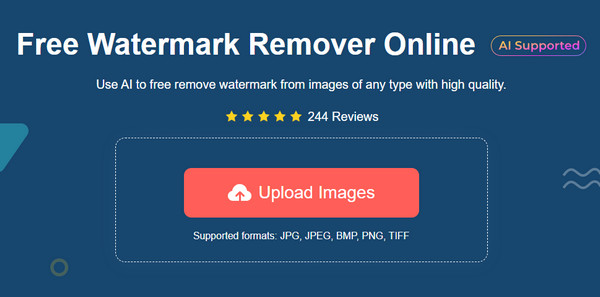
Krok 2.Po úspěšném nahrání obrázku vyberte v horní části okna úprav odstraňovač. Pro "Polygonální" vám umožní oříznout objekt rovnými čarami. Zatímco "Lasso" má zaoblený tvar a "Štětec" je pro ruční. Můžete také změnit velikost štětce až na "120".
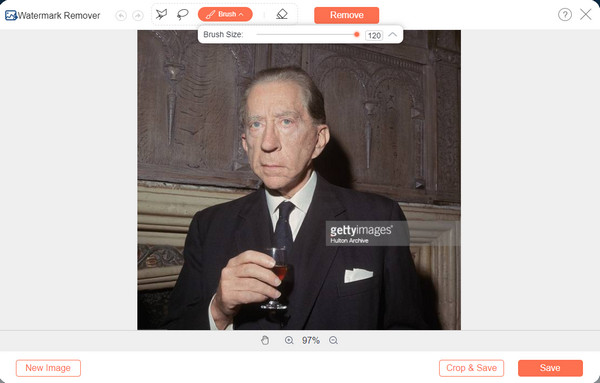
Krok 3Klepnutím na tlačítko "Guma" odstraníte přebytečné zvýraznění. Po dokončení aplikace odstraňovače klikněte na tlačítko „Odstranit“ a počkejte na dokončení procesu. K odstranění některých částí může být nutné postup opakovat.
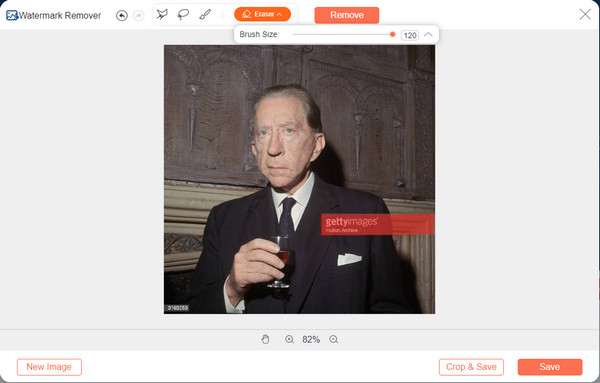
Krok 4.Kliknutím na tlačítko „Oříznout a uložit“ obrázek před uložením oříznete. Poté si stáhněte upravenou fotografii a kliknutím na tlačítko „Nový obrázek“ nahrajte další obrázek, abyste někoho z obrázku ořízli.

Jak někoho oříznout z fotografie na iPhone a Android
Oříznutí někoho z fotografie lze provést na vašem smartphonu. Ať už máte Android nebo iOS, některé aplikace vám pomohou odstranit nežádoucí objekty z obrázku. Zde jsou dvě nejlepší aplikace pro oříznutí někoho z vašich obrázků.
1. Snapseed
Snapseed je oblíbená aplikace pro úpravy vyvinutá společností Google pro zařízení Android a iOS. Nabízí 29 nástrojů, včetně ladění, ořezávání, otáčení a dalších. Pomůže vám také oříznout někoho z obrázku pomocí funkce Healing k odstranění nechtěných věcí na dokonalém záběru. Některé recenze však tvrdí, že aplikace má některé neopravené chyby, díky kterým jsou nahrané fotografie v některých nástrojích neviditelné.
Funkce:
◆ Podpora souborů JPEG a RAW.
◆ Styly jsou k dispozici pro úpravy s vynikajícími ovládacími prvky.
◆ Nabídněte LEn Blur pro změkčení pozadí.
◆ Funkce Face Enhance umožňuje uživatelům více zaostřit na oči nebo vyhladit pokožku.
Jak někoho oříznout z fotky pomocí Snapseed:
Krok 1.Otevřete na svém zařízení Google Play nebo App Store a vyhledejte Snapseed. Klepněte na tlačítko „Instalovat“ a poté spusťte aplikaci v telefonu.
Krok 2.Klepněte na tlačítko "Přidat" v hlavním rozhraní a přidejte obrázek, který chcete upravit. V dolní části obrazovky, kde se nacházejí nabídky, klepněte na tlačítko „Nástroje“ a vytáhněte seznam. Klepněte na tlačítko "Healing" a zvýrazněte objekt, který chcete odstranit.
Krok 3Jakmile vyberete osobu nebo objekt, automaticky se odstraní z obrázku. Klepněte na tlačítko "Zaškrtnout" a uložte nově upravenou fotografii do své galerie.
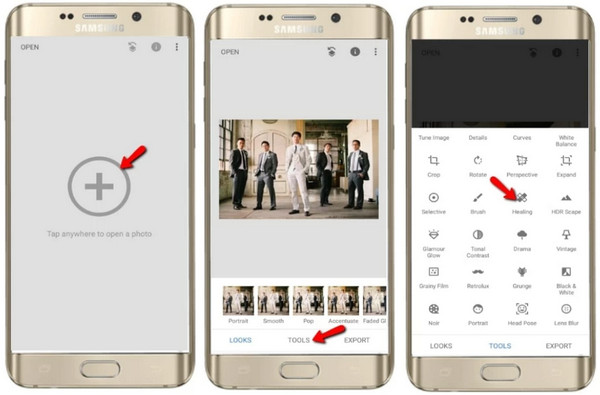
2. Stiskněte Retouch
Další aplikací, kterou můžete použít na Androidu a iOS, je TouchRetouch. Aplikace vám nejen pomůže oříznout někoho z obrázku, ale můžete ji také použít k odstranění skvrn nebo značek na kůži, zvýšit kvalitua upravovat 360stupňové obrázky. Přestože je TouchRetouch vynikající aplikace pro úpravu fotografií, musíte si zakoupit její profesionální verzi, abyste odemkli efektivnější nástroje.
Funkce:
◆ Podporujte retušování nebo odstranění čar.
◆ Vynikající pro odstraňování vodoznaků.
◆ Pohodlné rozhraní se snadnou navigací.
◆ Povolte vkládání klonovaných objektů do fotografie.
Jak někoho oříznout z obrázku pomocí TouchRetouch:
Krok 1.Po instalaci aplikace TouchRetouch do mobilního zařízení ji otevřete a začněte upravovat. Vyberte si obrázek z galerie nebo z fotoaparátu.
Krok 2.Než budete pokračovat v úpravách, musíte zvolit výstupní rozlišení. Poté pomocí odstraňovače "laso" nebo "štětec" zvýrazněte osobu nebo předmět, který chcete oříznout. Štětec můžete také upravit na požadovanou velikost.
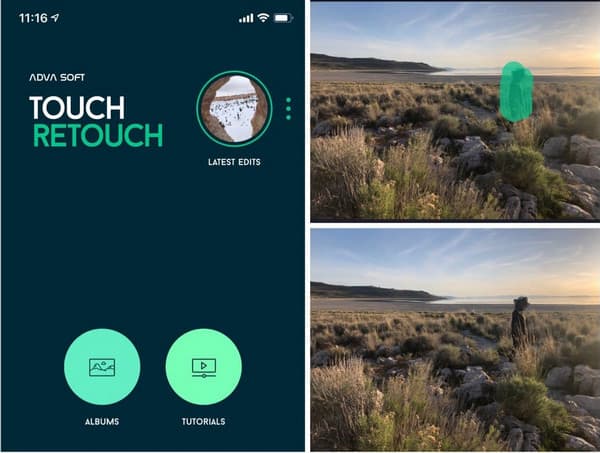
Krok 3Poté klepnutím na tlačítko "Start" zpracujte zvýrazněnou část. Exportujte obrázek nebo jej sdílejte na svém účtu na sociálních sítích.
Další čtení
Časté dotazy o oříznutí někoho z fotografie
-
Jaký objekt je nejnáročnější odstranit z fotografie?
Nejnáročnějším vodoznakem, který nelze odstranit, je něco, co se dodává v různých barvách. Bude náročné sladit odstraněnou část se stejným pozadím a možná budete potřebovat photoshop, aby vyčistil zkreslenou část obrázku.
-
Jaký je nejjednodušší způsob, jak oříznout osobu na fotografii?
Pokud je osoba na obrázku zcela vlevo nebo vpravo, potřebujete pouze standardní oříznutí obrázku. Obraz však může snížit kvalitu obrazu, protože se bude držet původního poměru stran. Můžete to opravit bílým pozadím nebo použít AnyRec Image Upscaler ke zvýšení kvality obrazu.
-
Jaký je nejúčinnější desktopový nástroj k oříznutí někoho z obrázku?
Adobe Photoshop je známý svými profesionálními nástroji pro úpravu téměř všeho. Jediným problémem je, že ne každý může procházet jeho rozhraním. Obsahuje příliš mnoho nástrojů, takže jeho zastrašující funkce mohou využít pouze profesionálové.
Závěr
Pokud je někdo, kdo se vám nelíbí, na výjimečném obrázku, můžete toho někoho z fotografie oříznout pomocí nejlepších nástrojů doporučených v tomto příspěvku. Pokud se chystáte na bezplatný online nástroj pro úpravy, AnyRec Free Watermark Remover Online je nejlepší alternativou. Navštivte web ještě dnes bez registrace nebo vytvoření účtu a upravujte všechny fotografie, aniž byste se museli zapotit.
 Jak zrušit rozmazání obrázku pomocí online nástrojů a mobilních aplikací pro všechna zařízení
Jak zrušit rozmazání obrázku pomocí online nástrojů a mobilních aplikací pro všechna zařízení